更新Win11英伟达显卡驱动的方法 怎么样更新Win11英伟达显卡驱动
更新时间:2023-03-18 09:40:21作者:yang
电脑安装英伟达显卡驱动可以让用户获得最佳的游戏体验,深受许多玩家青睐,一般安装伟达显卡驱动要升级才能显示出它的性能,但是Win11系统的英伟达显卡驱动要怎么样更新呢?关于这个疑问,本篇经验就和大家详解设置步骤。
具体方法如下:
1、直接桌面底部搜索“设备管理器”打开。
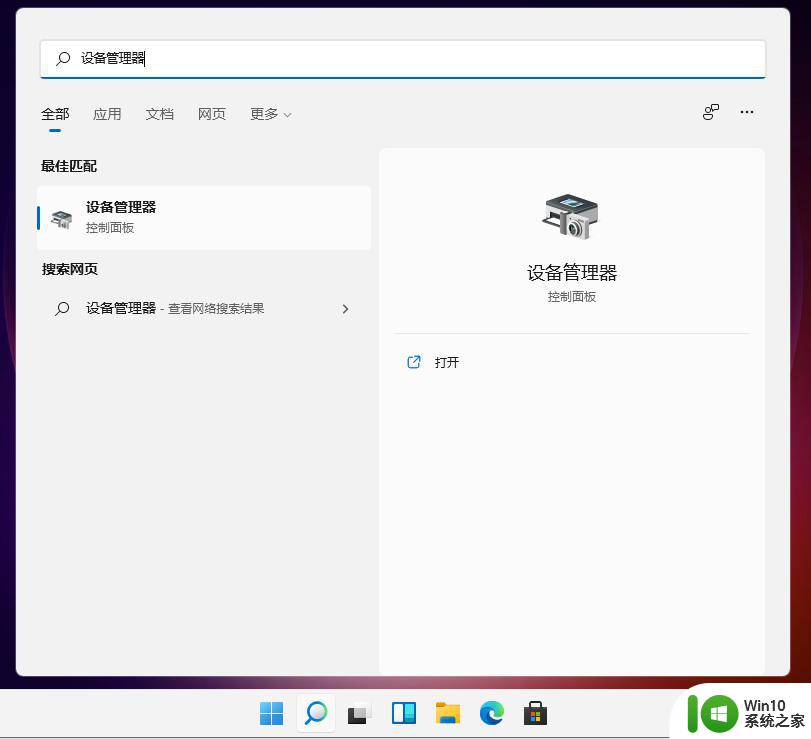
2、点击进入“设备管理器”,打开“显示适配器”。
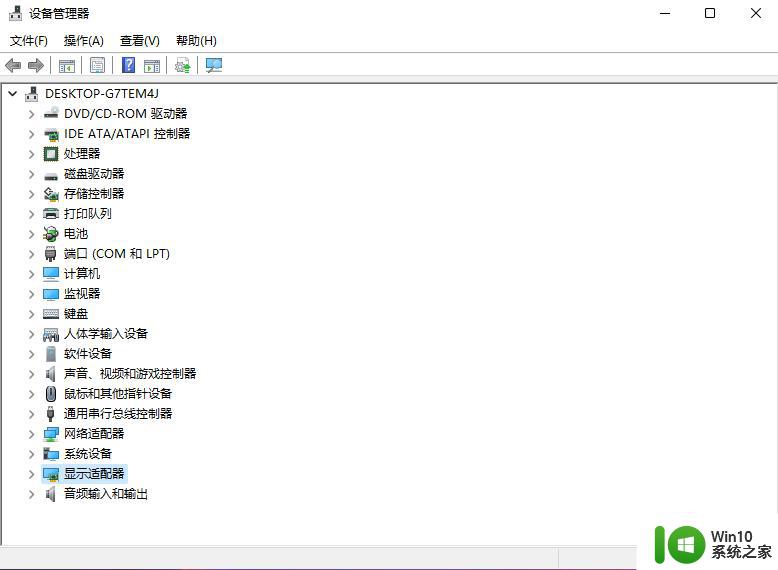
3、右键点击选择“更新驱动程序”。
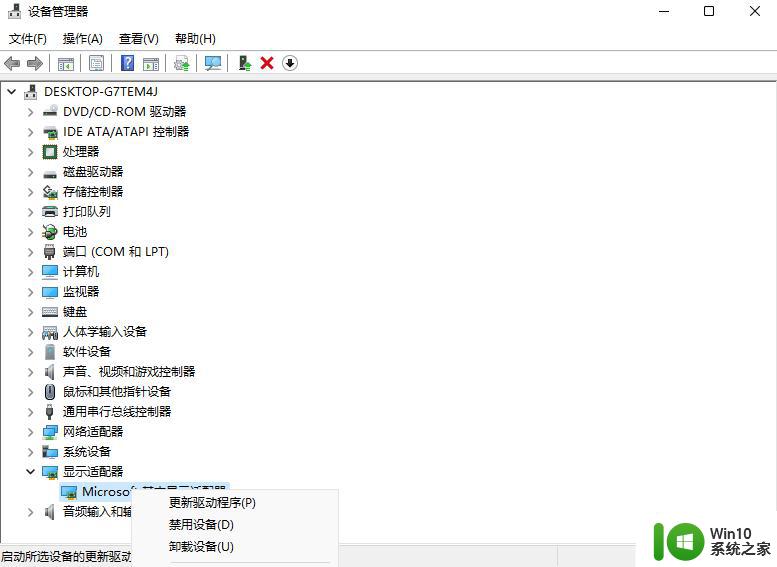
4、选择“浏览我的计算机以查找驱动程序软件”。
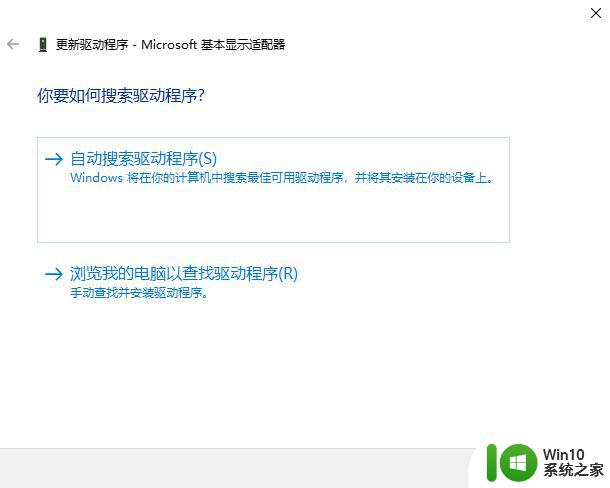
5、添加你的程序驱动程序,点击“下一步”即可完成安装。(如果需要重新安装驱动的话,也可以选择卸载掉驱动,然后直接去电脑官网下载新的驱动安装即可)
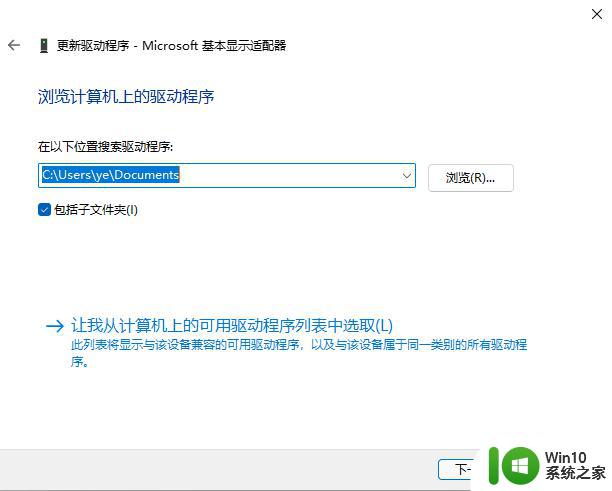
电脑更新NVIDIA显卡驱动主要目的是提升系统性能,不懂怎么更新升级的用户一起参考上文进行修复。
更新Win11英伟达显卡驱动的方法 怎么样更新Win11英伟达显卡驱动相关教程
- win11英伟达驱动登录问题解决方法 win11英伟达驱动无法登录怎么修复
- win11显卡驱动程序更新方法 win11怎么更新显卡驱动
- win11禁用显卡驱动更新 Win11显卡驱动更新关闭教程
- windows11显卡驱动更新教程 win11更新显卡驱动怎么弄
- 显卡驱动怎么更新win11 windows11显卡驱动如何升级
- win11网卡驱动更新步骤 win11如何手动更新网卡驱动
- win11重装显卡驱动的方法 win11怎么重新安装显卡驱动
- 如何通过Windows Update更新Win11系统的网卡驱动程序 Win11网卡驱动更新教程:手动更新和自动更新哪个更好
- win11如何更新声卡驱动 win11声音驱动怎么更新
- win11当前系统显卡驱动版本过低 显卡驱动无法更新Win11怎么办
- win11卸载显卡驱动的方法 win11怎么卸载显卡驱动
- win11如何关闭自动更新驱动 win11关闭自动更新驱动怎么设置
- win11系统启动explorer.exe无响应怎么解决 Win11系统启动时explorer.exe停止工作如何处理
- win11显卡控制面板不见了如何找回 win11显卡控制面板丢失怎么办
- win11安卓子系统更新到1.8.32836.0版本 可以调用gpu独立显卡 Win11安卓子系统1.8.32836.0版本GPU独立显卡支持
- Win11电脑中服务器时间与本地时间不一致如何处理 Win11电脑服务器时间与本地时间不同怎么办
win11系统教程推荐
- 1 win11安卓子系统更新到1.8.32836.0版本 可以调用gpu独立显卡 Win11安卓子系统1.8.32836.0版本GPU独立显卡支持
- 2 Win11电脑中服务器时间与本地时间不一致如何处理 Win11电脑服务器时间与本地时间不同怎么办
- 3 win11系统禁用笔记本自带键盘的有效方法 如何在win11系统下禁用笔记本自带键盘
- 4 升级Win11 22000.588时提示“不满足系统要求”如何解决 Win11 22000.588系统要求不满足怎么办
- 5 预览体验计划win11更新不了如何解决 Win11更新失败怎么办
- 6 Win11系统蓝屏显示你的电脑遇到问题需要重新启动如何解决 Win11系统蓝屏显示如何定位和解决问题
- 7 win11自动修复提示无法修复你的电脑srttrail.txt如何解决 Win11自动修复提示srttrail.txt无法修复解决方法
- 8 开启tpm还是显示不支持win11系统如何解决 如何在不支持Win11系统的设备上开启TPM功能
- 9 华硕笔记本升级win11错误代码0xC1900101或0x80070002的解决方法 华硕笔记本win11升级失败解决方法
- 10 win11玩游戏老是弹出输入法解决方法 Win11玩游戏输入法弹出怎么办
win11系统推荐
- 1 win11系统下载纯净版iso镜像文件
- 2 windows11正式版安装包下载地址v2023.10
- 3 windows11中文版下载地址v2023.08
- 4 win11预览版2023.08中文iso镜像下载v2023.08
- 5 windows11 2023.07 beta版iso镜像下载v2023.07
- 6 windows11 2023.06正式版iso镜像下载v2023.06
- 7 win11安卓子系统Windows Subsystem For Android离线下载
- 8 游戏专用Ghost win11 64位智能装机版
- 9 中关村win11 64位中文版镜像
- 10 戴尔笔记本专用win11 64位 最新官方版